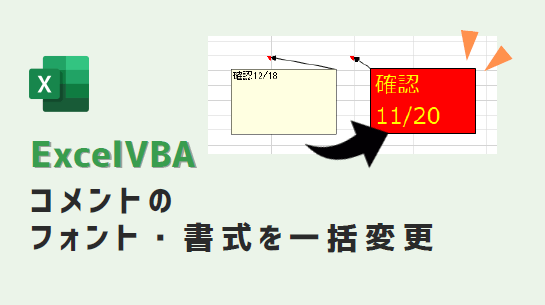エクセルマクロで、コメントのフォントや書式設定を一括変更するVBAコードをご紹介します。
フォント種類・文字サイズ・文字色・背景色をまとめて変更できます。
ぜひお試しください😉
コメントのフォント一括変更(パターン1)
以下のマクロを実行すると、コメントの書式・フォントをまとめて変更します。
Sub コメントのフォント一括変更()
Dim MyCom As Comment
Application.ScreenUpdating = False
'すべてのコメントをループ
For Each MyCom In ActiveSheet.Comments
With MyCom.Shape
'フォントサイズ変更
.TextFrame.Characters.Font.Size = 20
'フォント種類変更
.TextFrame.Characters.Font.Name = "Meiryo UI"
'文字色変更(黄色)
.TextFrame.Characters.Font.Color = RGB(255, 255, 0)
'背景色 変更(赤)
.Fill.ForeColor.RGB = RGB(255, 0, 0)
End With
Next MyCom
Application.ScreenUpdating = True
End Sub
マクロ実行前
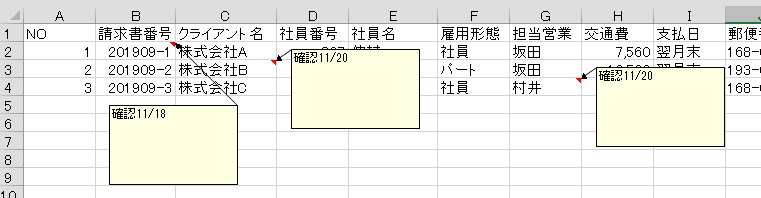
マクロ実行後
全コメントのフォント種類、フォントサイズ、文字色、背景色を一括で変更します。

コメントのフォント一括変更(パターン2)
以下のマクロを実行すると、コメントの書式・フォントをまとめて変更します。
Sub コメントのフォント一括変更()
Dim MyCom As Comment
Application.ScreenUpdating = False
'すべてのコメントをループ
For Each MyCom In ActiveSheet.Comments
With MyCom.Shape
'フォントサイズ変更
.TextFrame.Characters.Font.Size = 13
'フォント種類変更
.TextFrame.Characters.Font.Name = "Meiryo UI"
'文字色変更(黒)
.TextFrame.Characters.Font.Color = RGB(0, 0, 0)
'枠線 非表示
.Line.Visible = msoFalse
'自動でサイズ調整
.TextFrame.AutoSize = True
'背景に好きな画像設定
.Fill.UserPicture "C:\Users\admin\pic.png"
End With
Next MyCom
Application.ScreenUpdating = True
End Sub
マクロ実行前
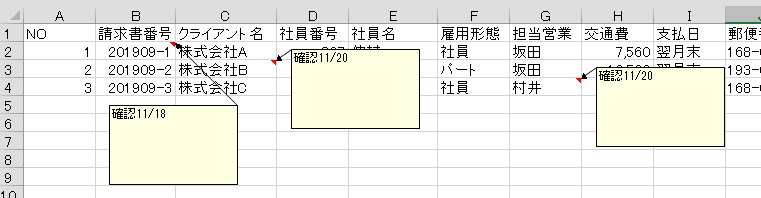
マクロ実行後
コメントのフォント・書式を自動変更します。
コメントのデザインを周りと差別化することができます。
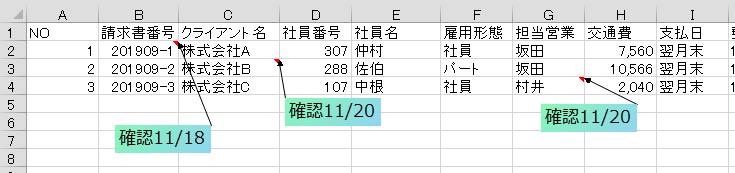
この記事がお役に立ちますと幸いです🍀

【エクセルマクロ】コメントを自動入力2選:成果を出す時短術
エクセルマクロで、コメントを自動入力するVBAコードをご紹介します。このページのマクロコードは、コピペで使えます。ぜひ、お試しください😉コメントを自動入力以下のマクロを実行すると、ダブルクリックしたセルにコメントを自動挿入します。Priva...
「たった1秒で仕事が片づくExcel自動化の教科書【増強完全版】」
「5時間かかる作業が3時間でできます」ではなく「1秒で終わらせます」へ
毎日の業務を瞬時に終わらせるしくみを解説
リンク